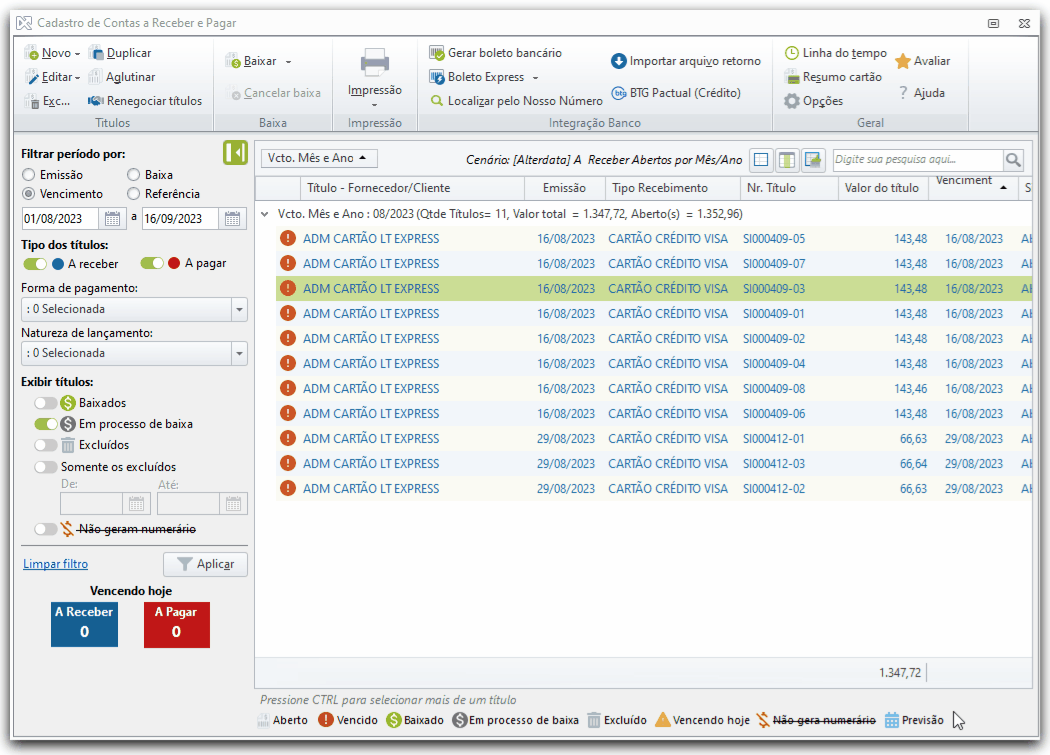Lançar e Controlar Títulos
No módulo Lançar e Controlar Títulos serão cadastrados ou gerados títulos a receber e a pagar, que podem ser criados manualmente no próprio módulo ou automaticamente através das compras e vendas a prazo, ou até mesmo por vendas à vista se a configuração referente, no grupo Geral, estiver selecionada nas Opções do módulo.
Para facilitar, comece configurando o módulo Lançar e Controlar Títulos!
Configurar Opções
- Na tela inicial do Shop Simples, clique em Financeiro.
- Clique em Lançar e Controlar Títulos.
- Clique em Opções.
- Configure as abas:
Geral
Opção Descrição Gera título mesmo para as vendas pagas a vista Marque esta opção para que mesmo as vendas pagas à vista tenham seus títulos gerados no Financeiro . Desta forma, você terá um controle maior do fluxo de dinheiro da empresa.
Dica: Assim, o sistema seleciona automaticamente a opção Pedir dados do cheque mesmo quando for uma venda à vista localizada na seção Configurações de Cheque do Configurador do PDV Alterdata . Esta configuração será importante para integração com o Cash (Livro Caixa) .
Filtrar automaticamente os títulos ao abrir o financeiro Por padrão esta opção estará habilitada.
Assim você não precisa fazer a filtragem dos títulos a cada abertura do módulo Financeiro.Observação: Se sua base de dados possui muitos títulos, a abertura do módulo pode ocorrer mais lentamente.
Permite aglutinar título de pessoas diferentes Marque esta opção e um novo título será gerado para um único cliente/fornecedor, mesmo que na glutinação de títulos tenham sido selecionados título de clientes ou fornecedores distintos. Permitir a criação manual de títulos que não geram valor e não serão exibidos em alguns relatórios do sistema Marque esta opção para poder criar manualmente títulos que não geram numerário, ou seja, títulos que não geram valor e que não são exibidos em alguns relatórios do sistema.
Informação: Assim, quando estiver lançando um novo título, na seção Dados principais será habilitada opção Não gera numerário.
Permite a criação de títulos a pagar para funcionários Marque esta opção para poder criar títulos a pagar para seus funcionários no Financeiro.
Informação: Assim no processo de crição do título a pagar, ao solicitar a Pessoa do Título, você pode vincular o Fornecedor ou Funcionário .
Quando houver dízima no parcelamento Determine em qual parcela os centavos serão somados:
- Somar centavos na primeira parcela;
- Somar centavos na última parcela.
Vencimento / Faturamento Quanto as opções de vencimento e faturamento dos títulos: - Defina o dia de vencimento fixo padrão para os títulos gerados.
Este recurso fará com que todos os títulos de contas a receber sejam gerados com o dia de vencimento informado, independente de quando tenham sido criados. Esta configuração funcionará junto ao Prazo de pagamento vinculado ao título que possuir o campo Dia de Vencimento Fixo marcado e se não houver nenhum dia de vencimento padrão informado no cadastro do cliente vinculado ao título. - Defina o dia de faturamento fixo padrão para os títulos gerados.
Similar ao campo anterior, esta configuração funcionará junto do Prazo de pagamento vinculado ao título que possuir o campo Dia de Vencimento Fixo selecionado e se não houver nenhum dia de faturamento padrão informado no cadastro do cliente vinculado ao título. - Calcular o vencimento das parcelas com base na data de:
Determine se este cálculo se baseará na data de Emissão ou Referência.
Geração de títulos com forma de pagamento cartão contendo taxa da Administradora Quanto a geração desse tipo de títulos:
- Gerar UM título com valor líquido (a receber do cliente)
Assim o título será gerado com o percentual da administradora abatido do total do título. Gerar DOIS títulos, um com valor bruto (a receber do cliente) e outro com o valor do abatimento (pagar a ADM do cartão)
Selecione a opção Baixar automaticamente os títulos a pagar gerados para a administradora do cartão para não precisar baixá-los manualmente.Informação: Esta opção afetará o PDV Alterdata , Administração E-commerce , Pedido de Vendas , Movimento de Estoque e Nota Fácil .
Baixa e Descontos
Para habilitar algumas opções, basta clicar no ícone da opção correspondente.
Opção Descrição Permitir alterar o valor do título gerado em decorrência de uma baixa parcial Marque e você poderá editar o campo de valor a apagar do novo título originado de uma baixa parcial. Permitir conceder desconto geral ao baixar vários títulos por cliente Marque e você poderá conceder desconto geral ao efetuar a baixa de múltiplos títulos por cliente. Aplicar o percentual de desconto/acréscimo mesmo que a data limite para pagamento esteja em branco Marque e o valor ou percentual será aplicado mesmo que o campo Se o pagamento for ATÉ, localizado em Dados Adicionais na área Condições para aplicar desconto/acréscimo do título esteja em branco. Preencher automaticamente a data de desconto/acréscimo Marque esta opção apenas se desejar que a data de desconto ou acréscimo seja preenchida automaticamente.
Observação: Você só poderá utilizar essa opção, se a a opção Aplicar o percentual de desconto/acréscimo mesmo que a data limite para pagamento esteja em branco estiver marcada.
Nas vendas parceladas, o acréscimo/desconto será calculado considerando a parcela que foi paga a vista Marque esta opção e as configurações 1 parcela a vista e Acréscimo/Desconto do cadastro do Prazo de Pagamento serão consideradas. Baixa retroativa Informe a quantidade de dias antes da data atual a alteração da data de baixa do título será permitida.
Caso não queira permitir que ocorra baixas retroativas, clique em Não permitir baixa retroativa e a quantidade de dias informada será removida.
Se o pagamento do título for realizado Para trabalhar com desconto antecipado, considerando todos os títulos, independente de existir desconto ou acréscimo no título em Dados Adicionais, no campo Se o pagamento for ATÉ, siga os passos: - Informe a quantidade de dias ANTES do vencimento.
- Informe o percentual de desconto que que será concedido antes do vencimento.
Juros e Multas
Para habilitar algumas opções, basta clicar no ícone da opção correspondente.
Opção Descrição Os títulos a receber serão considerados "ATRASADOS" XX dias após seus vencimento Para análise de crédito, informe a quantidade de dias após o vencimento os títulos a receber serão considerados atrasados. Se o pagamento do título for realizado Determine como o percentual de multas e juros serão aplicados após a quantidade de dias informado.
Caso não aplicar multas e juros, clique em Não aplicar multa ou Não aplicar juros e a quantidade de dias informada será removida.
- Multas
- Informe a quantidade de dias após vencimento.
- Informe o percentual (%) de multa que será aplicado.
- Juros
- Informe a quantidade de dias após vencimento.
- Informe o percentual (%) de juros que será aplicado.
Iniciar cobrança de juros quando o vencimento cair Marque quando terá início a cobrança de de juros quando cair: Sábado ou domingo ou Domingo. Layouts de Impressão
Campo Descrição Descrição Layout de impressão de detalhamento do título Clique em para informar o arquivo RTM utilizado para a impressão de detalhamento do título.
Você também pode:- Apagar layout da lista
- Criar um novo layout
- Editar layout selecionado
- Salvar layout em disco ou renomear
Layout de declaração de renegociação de título Clique em para informar o arquivo RTM utilizado para a impressão declaração de renegociação de título.
Você também pode:- Apagar layout da lista
- Criar um novo layout
- Editar layout selecionado
- Salvar layout em disco ou renomear
Layout de recibo para títulos a Receber Clique em para informar o arquivo RTM utilizado para a impressão de recibo para títulos a Receber.
Você também pode:- Apagar layout da lista
- Criar um novo layout
- Editar layout selecionado
- Salvar layout em disco ou renomear
Imprimir recibo automaticamente na baixa de títulos Marque esta opção para que ao efetuar a baixa de títulos, o recibo de pagamento seja visualizado para a posterior impressão do mesmo conforme o modelo ou layout selecionado.
Informação: Para mais detalhes sobre as opções de layout, consulte o tópico Layout .
Layout de recibo para títulos a pagar Clique em para informar o arquivo RTM utilizado para a impressão de recibo para títulos a Pagar.
Você também pode:- Apagar layout da lista
- Criar um novo layout
- Editar layout selecionado
- Salvar layout em disco ou renomear
- Clique em Gravar alterações.
- Confirme as definições realizadas.
O módulo será fechado para que as configurações sejam confirmadas e será necessário reabrir o Financeiro manualmente.
Lançar Título Manualmente
- Na tela inicial do Shop Simples, clique em Financeiro.
- Clique em Lançar e Controlar Títulos.
- Clique em Novo ▾ / Novo Título.
- Faça o cadastro manual do título.
Lançar Múltiplos Títulos
- Na tela inicial do Shop Simples, clique em Financeiro.
- Clique em Lançar e Controlar Títulos.
- Clique em Novo ▾ / Múltiplos Títulos.
- Faça o cadastro manual dos títulos.
Filtrar Títulos
A filtragem é feita de forma automática caso a opção Filtrar automaticamente os títulos ao abrir o Financeiro, localizada em Opções / Geral, esteja assinalada.
- Na tela inicial do Shop Simples, clique em Financeiro.
- Clique em Lançar e Controlar Títulos.
- No canto esquerdo, preencha os parâmetros de filtragem:
- Marque o período que será considerado no filtro: Emissão, Baixa, Vencimento ou Referência.
- Marque o tipo de título a ser filtrado: A receber ou A pagar.
- Selecione as Formas de pagamento vinculadas ao título que você quer filtrar.
- Selecione as Naturezas de lançamento vinculadas ao título desejado.
- Marque a situação dos títulos para apuração do filtro.
- Você pode filtrar os títulos: Baixados, Em processo de baixa, Excluídos, Somente os excluídos em determinado período de sua escolha ou os que Não geram numerário.
- Você Iniciou a baixa, mas não concluiu?
Você conta com: status "Em processo de baixa"; opção para filtrar os títulos com esse status e também uma nova opção para exibir esses títulos na tela de baixa.
Assim, não precisa tentar baixar o título novamente só pra saber se ele já se encontra no processo de baixa. - Como título vencendo na data atual não pode ser considerado como título vencido; por isso, há o novo status "Vencendo hoje".
Não geram numerário! O que é isso?Títulos que não geram valor e que não são exibidos em alguns relatórios do sistema.
- (Opcional) Clique em caso queira ocultar o painel do filtro, assim você poderá filtrar por período ou por tipo de título.
Para voltar a exibir o painel, clique em .
- Clique em Aplicar.
Editar Títulos
Caso o título selecionado possua arquivo remessa gerado, os dados desta geração como o Banco, Conta e Nosso Número serão informados pelo sistema.
- Na tela inicial do Shop Simples, clique em Financeiro.
- Clique em Lançar e Controlar Títulos.
- Selecione o título a ser editado.
- Clique em Editar.
- Faça as alterações necessárias.
Importante!
O Tipo do Título não pode ser alterado.
- Clique em Gravar.
Excluir Títulos
- Na tela inicial do Shop Simples, clique em Financeiro.
- Clique em Lançar e Controlar Títulos.
- Selecione o título a ser excluído.
- Clique em Excluir.
- Informe o motivo da exclusão.
- Digite CONFIRMO .
- Clique em Sim.
Duplicar Títulos
- Na tela inicial do Shop Simples, clique em Financeiro.
- Clique em Lançar e Controlar Títulos.
- Selecione o título a ser duplicado.
- Clique em Duplicar.
- Preencha o altere as informações necessárias no título duplicado.
Importante!
O Tipo do Título não pode ser alterado.
- Clique em Gravar.
Aglutinar Títulos
- Na tela inicial do Shop Simples, clique em Financeiro.
- Clique em Lançar e Controlar Títulos.
- Selecione os títulos que você precisa aglutinar.
- Clique em Aglutinar.
- Inclua ou altere as informações necessárias.
Os títulos aglutinados que originaram o novo título serão informados no campo Observação, nos Dados Principais do título.
- Clique em Gravar.
Renegociar Títulos
- Na tela inicial do Shop Simples, clique em Financeiro.
- Clique em Lançar e Controlar Títulos.
- Filtre os títulos para selecionar os que serão renegociados.
- Clique em Renegociar Títulos.
- Na tela Renegociação de Títulos, preencha os parâmetros:
Dados para Renegociação
Utilize as opções da área Dados para renegociação.Informe em Recebido na renegociação o valor que será abatido do total dos títulos em renegociação.
Exemplo!Se você quer renegociar 10 títulos em atraso, que totalizam R$ 1.000,00, porém o cliente quer abater R$ 200,00 em dinheiro. O sistema irá criar e fazer a baixa do título de R$ 200,00 e negociará o valor de R$ 800,00 restantes.
Selecione a forma de pagamento do valor informado.
Informação: Ao renegociar títulos, você pode selecionar qualquer uma das formas de pagamento previamente cadastradas.
Clique nas abas dos Dados para renegociação.
Dados Gerais
- Informe a data de vencimento.
Informe o percentual (%) ou valor (R$) de desconto ou acréscimo .
Dica:
Basta clicar no ícone para informar o percentual de acréscimo ou o percentual de desconto.
Informe a validade do desconto.
Após o vencimento da validade do desconto/acréscimo, os valores e os percentuais serão zerados.
Clique em para informar a natureza de lançamento.
Caso não possua a natureza de lançamento previamente cadastrada, siga os passos:- Clique em .
- Confirme a inclusão.
- Informe a descrição da natureza de lançamento.
- Clique em Gravar.
- Informe a opção de sua preferência:
- Definir quantidade de títulos
Para definir a quantidade de títulos para que o valor restante seja quitado, siga os passos:- Selecione a opção Definir quantidade de títulos.
- Informe a quantidade de títulos.
- Informe a quantidade do intervalo os títulos:
- Intervalo por meses
- Selecione a opção Intervalo entre títulos de mês(es).
- Informe o número de meses.
- Intervalos por dias
- Selecione a opção Intervalo entre títulos a cada dia(s).
- Informe o número de dias.
- Intervalo por meses
(Opcional) Habilite a baixa automática.
Informa a Forma de pagamento dos demais títulos oriundos da renegociação.
- Selecionar um prazo
- Selecione a opção Selecionar um prazo.
Clique em para informar o prazo de pagamento.
Caso não possua previamente cadastrado o prazo, clique em para cadastrar o prazo de pagamento.
- Definir quantidade de títulos
Complemento
Clique na aba Complemento para incluir informações de histórico e observações relacionados com a renegociação dos títulos.
Comissão
Aqui você visualizar os valores das comissões de seus vendedores no momento da renegociação de títulos no Financeiro.
Para isso, a opção Distribuir as comissões dos títulos na renegociação, localizada abaixo do quadro Títulos a serem renegociados, precisa estar ativa .
WCash
Clique na aba WCash para informar os dados de integração com o Cash (Livro Caixa).
Esta aba estará habilitada caso a sua empresa trabalhe com este tipo de integração.
- Clique em para informar a conta do nível disponível.
Informe o histórico padrão.
O histórico padrão dever ser previamente cadastrado.
Para mais detalhes sobre como realizar o cadastro consulte o tópico Histórico Padrão - WCash.- Informe o histórico de complemento.
- Clique em Processar para visualizar as informações dos títulos da renegociação:
Informação: Nesta etapa da renegociação, o valor recebido na negociação e o valor a ser negociado pode ser consultado no canto superior direito.
Se necessário, você também pode definir o título referente ao valor Recebido na renegociação como um título de previsão, informar a natureza de lançamento ou atualizar as informações nas abas Complemento e WCash.Dados do Título
Na aba Dados do título além das principais informações do título da renegociação, informe:
- Preencha a Forma de Pagamento.
- Clique em caso se trate de um título de Previsão.
- Informe a Natureza de lançamento.
- Informe o (%) percentual ou (R$) valor de desconto.
Preencha a data de Validade do desconto concedido.
Após a data informada, os valores e os percentuais serão zerados.
Complemento
Clique na aba Complemento para informar o Histórico e Observação, ou seja, as informações que julgar necessárias para a renegociação.
Dados do Cheque
Clique na aba Dados do cheque para preencher as informações do beneficiário: Banco, Agência, Conta, Número do cheque, Data de vencimento e Valor do Cheque.
Comissões
Clique na aba Dados do cheque para consultar as informações relacionadas as comissões dos vendedores vinculados aos títulos renegociados.
- Confirme a renegociação.
- Clique em OK no informativo sobre a execução da renegociação.
Baixar Títulos
Por meio do módulo Lançar e Controlar Títulos você pode realizar diferentes tipos de baixa de seus títulos.
- Na tela inicial do Shop Simples, clique em Financeiro.
- Clique em Lançar e Controlar Títulos.
- Clique em Baixar e escolha o tipo de baixa de sua preferência:
Cancelar Baixa
- Na tela inicial do Shop Simples, clique em Financeiro.
- Clique em Lançar e Controlar Títulos.
- Filtre os títulos baixados.
- Selecione os títulos cuja baixa você precisa cancelar.
- Clique em Cancelar Baixa.
- Confirme o cancelamento.
Impressão
- Na tela inicial do Shop Simples, clique em Financeiro.
- Clique em Lançar e Controlar Títulos.
- Clique em Impressão ▾ e selecione a opção de sua preferência:
Linha do Tempo
A Linha do Tempo demonstrará as movimentações ascendentes e descendentes do documento. Permitindo, desta forma, saber a origem de determinado título e diversas informações do mesmo.
- Na tela inicial do Shop Simples, clique em Financeiro.
- Clique em Lançar e Controlar Títulos.
- Selecione o título a ser visualizado.
- Clique em Linha do Tempo.
- Visualize as informações do título selecionado.
- Feche a consulta.
Resumo Cartão
Utilize este recurso para vincular ao título um número de um cartão.
- Na tela inicial do Shop Simples, clique em Financeiro.
- Clique em Lançar e Controlar Títulos.
- Selecione os títulos desejados.
- Clique em Resumo Cartão.
- Informe o número de Resumo do Cartão.
- Clique em Ok.
Avaliar Recurso
Utilize este recurso para enviar para Alterdata a sua avaliação sobre o módulo.
É isso mesmo, queremos o seu Feedback para te proporcionar cada vez mais a melhor experiência possível na utilização dos nossos sistemas!
- Na tela inicial do Shop Simples, clique em Financeiro.
- Clique em Lançar e Controlar Títulos.
- Clique em Avaliar.
Preencha as informações da sua avaliação.
- Clique em Enviar.
Personalizar Colunas
Utilize este recurso para vincular ao título um número de um cartão.
- Na tela inicial do Shop Simples, clique em Financeiro.
- Clique em Lançar e Controlar Títulos.
Clique em .
Selecione na tela Personalização a coluna que deseja incluir na tela principal do Financeiro, mantendo o botão do mouse pressionado.
Arraste a coluna para a posição de sua preferência.
Informação!
Desta forma, por meio da personalização poderá visualizar diretamente na tela a alíquota da administradora do cartão na coluna Al. ADM Cartão, dados do cheque na coluna Cheque (Banco/Agência/Conta/ Número), entre diversas outras informações que o título correspondente possua.
Feche a tela Personalização.
Dica!
Caso precise remover alguma coluna, basta efetuar o processo inverso, arrastando a coluna que deseja remover para a tela Personalização .
- (Opcional) Salve a personalização realizada.
Seleção de Cenários
Utilize este recurso para vincular ao título um número de um cartão.
- Na tela inicial do Shop Simples, clique em Financeiro.
- Clique em Lançar e Controlar Títulos.
- Clique em .
- Utilize as opções de definição de cenário.
- Feche a seleção de cenários.